HP EliteBook Folio 9470m Notebook PC (ENERGY STAR) User Manual
Browse online or download User Manual for Mixer/food processor accessories HP EliteBook Folio 9470m Notebook PC (ENERGY STAR). HP EliteBook Folio 9470m Base Model Ultrabook PC [it]
- Page / 52
- Table of contents
- BOOKMARKS
- Početak rada 1
- 1 Dobro došli 7
- Pronalaženje informacija 8
- Pronalaženje informacija 3 9
- 2 Upoznavanje računala 10
- Žaruljice 11
- Gornje 7 13
- Prednje 9 15
- Desna strana 16
- Lijeva strana 16
- Prikaz 11 17
- 3 Mrežni rad 21
- Povezivanje s bežičnom mrežom 22
- Zaštita WLAN-a 24
- Upotreba tipkovnice 25
- Upotreba brojčane tipkovnice 26
- Korištenje TouchPada 28
- Kretanje 29
- Korištenje TouchPad gesta 30
- 5 Održavanje 32
- Skidanje pogona tvrdog diska 33
- Instaliranje tvrdog diska 34
- Čišćenje računala 40
- Postupci čišćenja 41
- HP diska za oporavak 42
- Stvaranje sigurnosnih kopija 43
- Obavljanje oporavka sustava 44
- 7 Korisnička podrška 47
- 8 Tehnički podaci 49
Summary of Contents
Početak radaPrijenosno računalo
2 Upoznavanje računalaGornjeTouchPadKomponenta Opis(1) Pokazivačka palica Pomiče pokazivač i bira ili aktivira stavke na zaslonu.(2) Lijevi gumb p
ŽaruljiceKomponenta Opis(1)Žaruljica napajanja ● Uključeno: Računalo je uključeno.●Trepti: Računalo je u stanju mirovanja.●Isključeno: Računalo je is
Gumbi i čitač otiska prsta (samo na određenim modelima)Komponenta Opis(1)Gumb za uključivanje i isključivanje ● Kad je računalo isključeno, pritisnite
Komponenta Opis(3)Gumb za isključivanje i uključivanje zvuka Isključuje i vraća zvuk zvučnika.(4) Čitač otiska prsta (samo neki modeli) Omogućuje pr
TipkeKomponenta Opis(1) Tipka esc Prikazuje podatke o sustavu kad se pritisne zajedno stipkom fn.(2) Tipka fn Izvodi često upotrebljavane funkcije s
Komponenta Opis(1)Žaruljica bežične veze ●Bijelo: Uključen je integrirani bežični uređaj,poput uređaja bežične lokalne mreže (WLAN) i/iliBluetooth® ur
Desna stranaKomponenta Opis(1)Priključci USB 3.0 (2) Na njih se priključuju dodatni USB uređaji.(2)DisplayPort Povezuje dodatni digitalni uređaj za pr
Komponenta Opis(3)Utor za sigurnosni kabel Omogućuje priključivanje dodatnog sigurnosnog kabela naračunalo.NAPOMENA: Sigurnosni je kabel zamišljen kao
Komponenta Opis(1) Antene za WLAN (2)* Primaju i šalju bežične signale radi komunikacije s bežičnimlokalnim mrežama (WLAN).(2) Antene za WWAN (2)* Pri
DnoKomponenta Opis(1) Pretinac za bežični i memorijski modul Sadrži bežični i memorijski modul.OPREZ: Kako biste spriječili prestanak reagiranjasust
© Autorska prava 2012, 2013 Hewlett-Packard Development Company, L.P.Bluetooth je zaštitni znak koji pripada svomvlasniku, a Hewlett-Packard Company g
Komponenta Opis(6)Zasun za otpuštanje baterije Otpušta bateriju iz ležišta baterije.(7) Ležište baterije i utor za SIM Sadrži bateriju. Sadrži bežič
3 Mrežni radNAPOMENA: Internetske značajke hardvera i softvera razlikuju se ovisno o modelu računala i vašojlokaciji.Vaš uređaj podržava jednu ili obj
NAPOMENA: Ako se u sklopu čarobnjaka od Vas zatraži da odaberete između omogućavanjai onemogućavanja Windows vatrozida, odaberite omogućavanje vatrozi
Povezivanje s bežičnom mrežom 17
Konfiguriranje bežičnog usmjerivačaPomoć za postavljanje WLAN-a potražite u informacijama koje ste dobili s usmjerivačem ili oddavatelja internetskih
4 Tipkovnica i pokazivački uređajiUpotreba tipkovnicePrepoznavanje tipkovničkih kraticaTipkovnička kratica kombinacija je tipke fn i tipke esc ili jed
Kombinacijatipkovničke kraticeOpisfn+f10 Povećava razinu svjetline zaslona.fn+ f11 Pozadinsko osvjetljenje tipkovnice postavlja na punu svjetlinu, pol
Uključivanje i isključivanje ugrađene numeričke tipkovnicePritisnite fn+num lk da biste uključili ugrađenu numeričku tipkovnicu. Ponovno pritisnite fn
Korištenje TouchPadaDa biste pomicali pokazivač, jednim prstom prijeđite preko dodirne pločice (TouchPada) u smjeru ukojem želite pomaknuti pokazivač.
Isključivanje i uključivanje dodirne pločeDa biste uključili ili isključili dodirnu pločicu (TouchPad), dvaput brzo dodirnite gumb za uključivanje/isk
Obavijest o sigurnosnom upozorenjuUPOZORENJE! Kako biste smanjili mogućnosti šteta nastalih zbog vrućine ili pregrijavanjaračunala, računalo nemojte p
OdabirLijevi i desni gumb dodirne pločice (TouchPada) koristite kao odgovarajuće tipke na vanjskom mišu.Korištenje TouchPad gestaDodirna pločica (Touc
PomicanjeFunkcija pomicanja je korisna za pomicanje prema gore, dolje ili na stranu po stranici ili slici. Zapomicanje, stavite dva blago razdvojena p
5 OdržavanjeUmetanje ili uklanjanje baterijeNAPOMENA: Dodatne informacija o korištenju baterije potražite u Referentnom priručniku za HP-ova prijenosn
3. Gurnite bateriju prema van, potom podignite prednji dio baterije (2) i povucite je prema van (3)kako biste je izvadili iz računala.Zamjena ili nado
4. Otpustite 2 vijka na poklopcu tvrdog diska (1). Gurnite poklopac tvrdog diska udesno (2) i daljeod računala, a potom uklonite pokrov (3).5. Otpusti
2. Zategnite 4 vijka (2) kako biste pričvrstili tvrdi disk.3. Poravnajte jezičce na poklopcu tvrdog diska (1) s utorima na računalu.4. Poklopac tvrdog
Dodavanje ili zamjena memorijskih modulaRačunalo sadrži dva utora za memorijske module. Memorijski kapacitet računala može se nadograditidodavanjem me
c. Nagnite vrata od računala prema gore (2) i gurnite vrata prema prednjoj strani jedinice.Podignite vrata (3) prema gore i dalje od računala.5. Ako m
6. Umetanje novog memorijskog modula:OPREZ: Kako biste spriječili oštećenje memorijskog modula, držite ga samo za rubove.Nemojte dirati komponente na
c. Zarotirajte vrata prema dolje (2), a zatim zategnite 3 vijka (3).8. Zamijenite bateriju (pogledajte odjeljak Umetanje ili uklanjanje baterije na st
iv Obavijest o sigurnosnom upozorenju
SoftPaq Download Manager dostupan je na HP-ovu web-mjestu. Da biste pakete SoftPaq preuzimalipomoću alata SoftPaq Download Manager, najprije morate pr
OPREZ: Izbjegavajte sljedeće proizvode za čišćenje:Snažna otapala, npr. alkohol, aceton, amonijak-klorid, metilen-klorid i ugljikovodike, koji mogu tr
6 Sigurnosno kopiranje i oporavakDa biste zaštitili podatke, pomoću značajke sigurnosnog kopiranja i vraćanja u sustavu Windowssigurnosno kopirajte po
Stvaranje medija za oporavakNAPOMENA: Medij za oporavak operacijskog sustava može se izraditi samo jednom. Nakon togaopcija za izradu tog medija neće
Obavljanje oporavka sustavaU slučaju kvara ili nestabilnosti sustava računalo sadrži sljedeće alate za oporavak datoteka:●Alati za obnovu sustava Wind
Upotreba alata za oporavak f11OPREZ: Upotreba alata za oporavak f11 u potpunosti briše sadržaj tvrdog diska i ponovo formatiratvrdi disk. Sve stvorene
Nakon završetka popravka:1. Izvadite disk Windows 7 Operating System (Operacijski sustav Windows 7), a zatim umetnitedisk Driver Recovery (Oporavak up
7 Korisnička podrškaKontaktiranje podrškeAko u ovom korisničkom priručniku, Referentnom priručniku za HP-ova prijenosna računala ili uodjeljku pomoći
Pripremite te podatke kad kontaktirate tehničku podršku. Naljepnica servisne oznakepričvršćena je u ležištu baterije.●Microsoft® certifikat o autentič
8 Tehnički podaciUlazno napajanjeInformacije o napajanju navedene u ovom odjeljku mogu biti korisne ako planirate putovanje uinozemstvo s računalom.Ra
Sadržaj1 Dobro došli ...
KazaloAantene bežičnih uređaja,prepoznavanje 12antene za WLAN,prepoznavanje 12antene za WWAN,prepoznavanje 12audioulaz (mikrofon) utičnica,prepoznavan
pozadinsko osvjetljenjetipkovnice 20prekidač unutarnjeg zaslona 12pretinac za bežični i memorijskimodulprepoznavanje 13priključak, napajanje 10priklju
žaruljicebaterija 9bežična veza 5, 9caps lock 5dodirna pločica (TouchPad) 5napajanje 5, 9num lock 5tvrdi disk 9web-kamera 12žaruljice napajanja 5, 946
Kretanje ... 23Odabir ...
1 Dobro došli● Pronalaženje informacijaNakon postavljanja i registracije računala potrebno je poduzeti sljedeće korake:●Povezivanje s internetom—Posta
Pronalaženje informacijaRačunalo se isporučuje s nekoliko resursa koji olakšavaju kod izvršenja raznih zadataka.Resursi Informacije o proizvoduPoster
Resursi Informacije o proizvoduPriručnik za & sigurnost i udobnostKako biste pristupili ovom priručniku:Odaberite Start > Pomoć i podrška >







 (49 pages)
(49 pages)
 (124 pages)
(124 pages) (59 pages)
(59 pages) (94 pages)
(94 pages)

 (74 pages)
(74 pages)







Comments to this Manuals